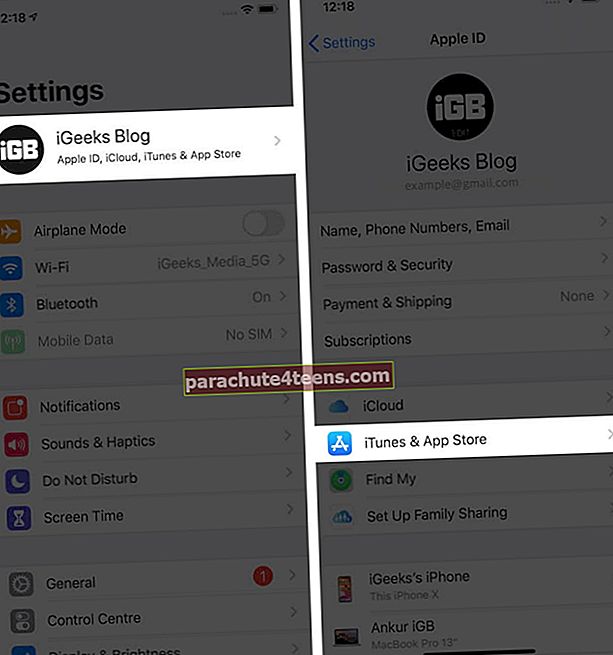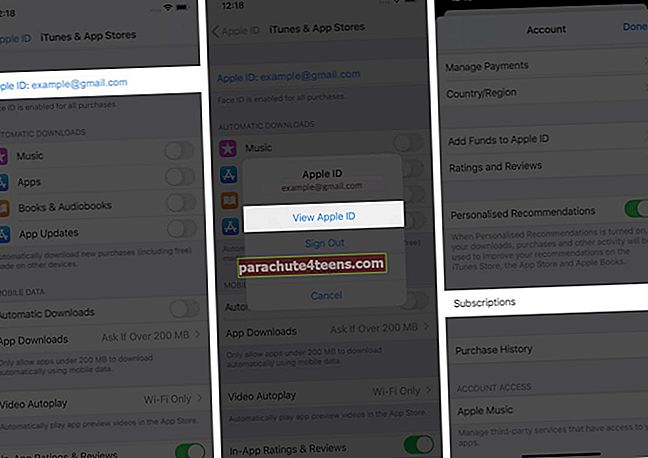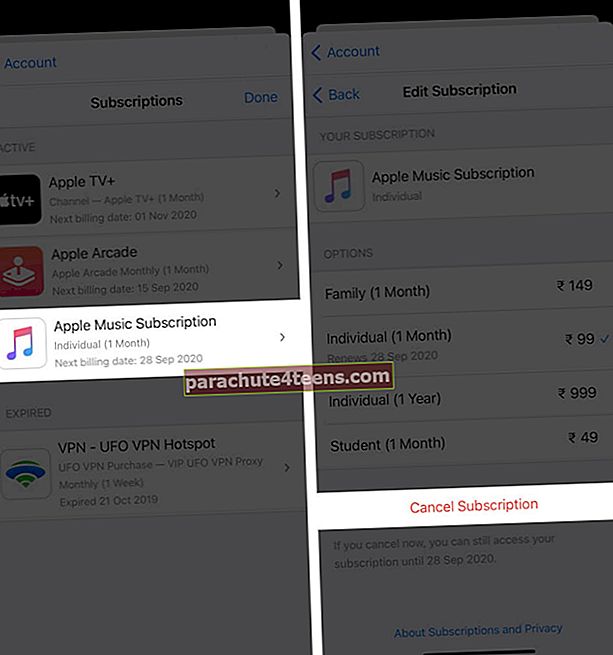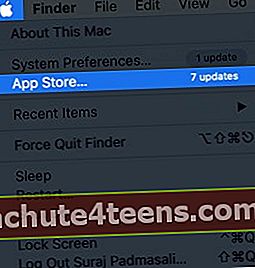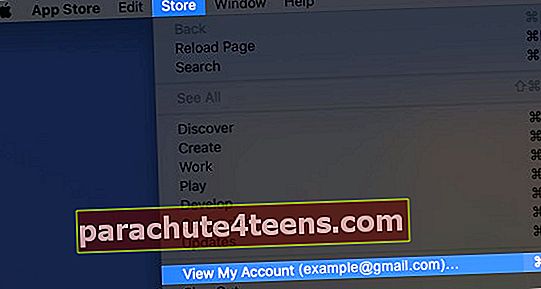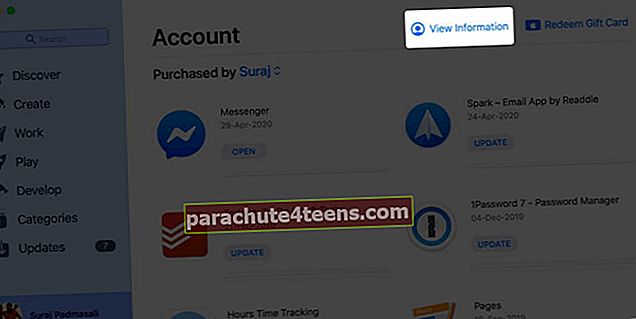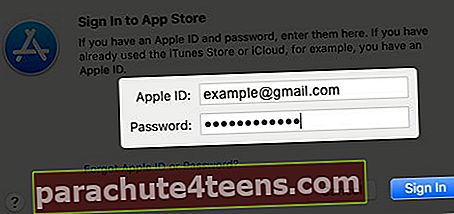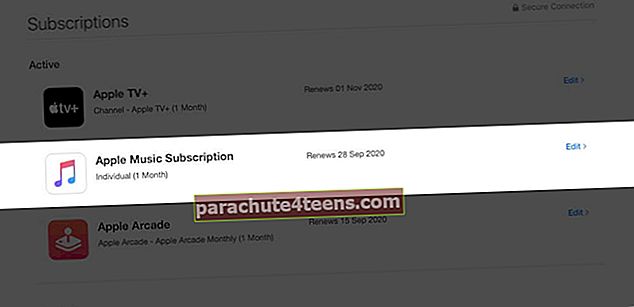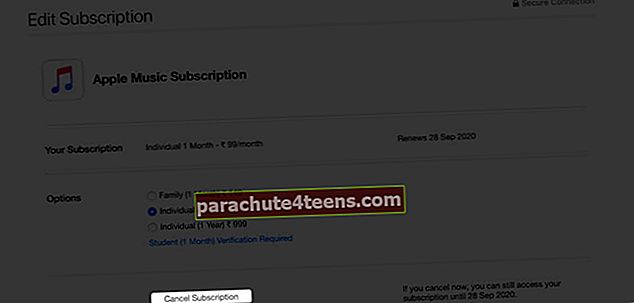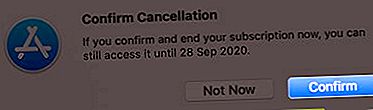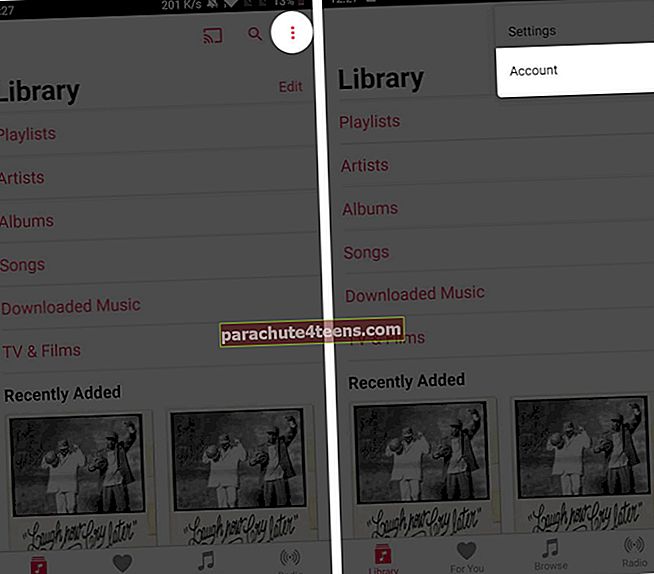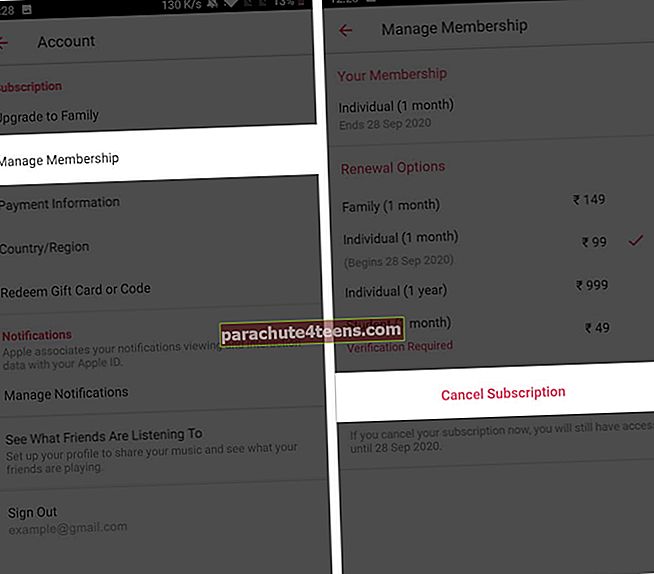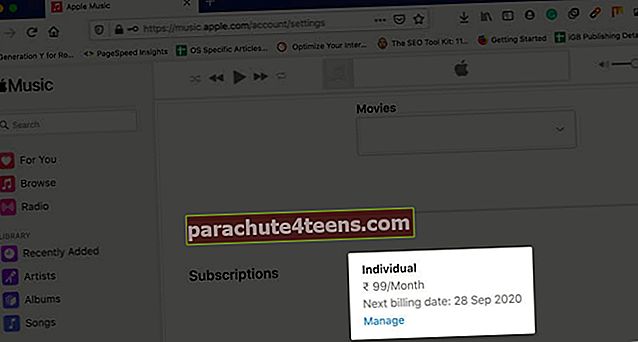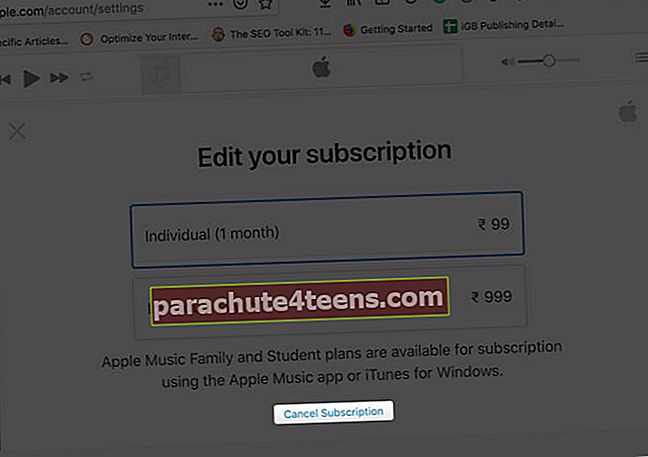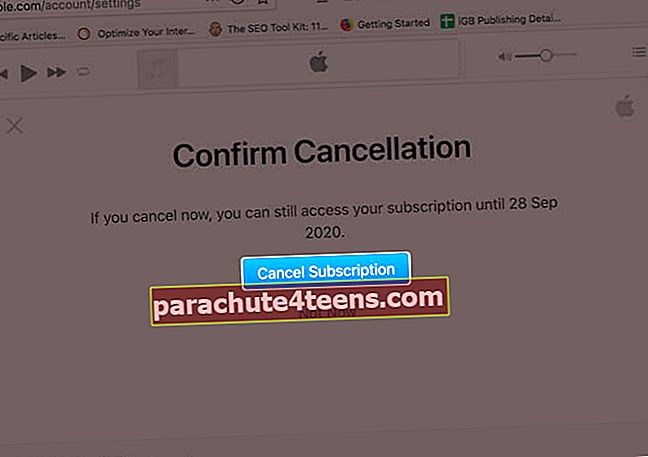Với hơn 60 triệu bài hát, Apple music chắc chắn là một dịch vụ tuyệt vời. Nhưng nếu bạn định áp dụng một số dịch vụ phát trực tuyến khác hoặc không nghe nhiều, bạn có thể hủy đăng ký của mình và ngừng trả phí bảo hiểm. Xem hướng dẫn từng bước này và tìm hiểu cách hủy đăng ký Apple Music.
- Cách hủy đăng ký Apple Music của bạn trên iPhone hoặc iPad
- Hủy đăng ký Apple Music của bạn trên Apple Watch
- Cách hủy đăng ký Apple Music của bạn trên máy Mac
- Cách hủy đăng ký Apple Music trên Apple TV
- Hủy đăng ký Apple Music của bạn trên Android
- Cách Hủy đăng ký Apple Music bằng iTunes trên PC Windows
- Cách hủy đăng ký Apple Music qua trình duyệt web
- Điều gì sẽ xảy ra khi bạn hủy đăng ký?
Cách hủy đăng ký Apple Music của bạn trên iPhone hoặc iPad
Mẹo chuyên nghiệp: Nhấp vào liên kết Apple này để bỏ qua ba bước đầu tiên bên dưới.
- Mở Cài đặt ứng dụng và nhấn vào tên của bạn từ trên xuống.
- Gõ vào iTunes & App Store. (Nếu bạn thấy Đăng ký, chạm vào nó và chuyển trực tiếp đến bước 4.)
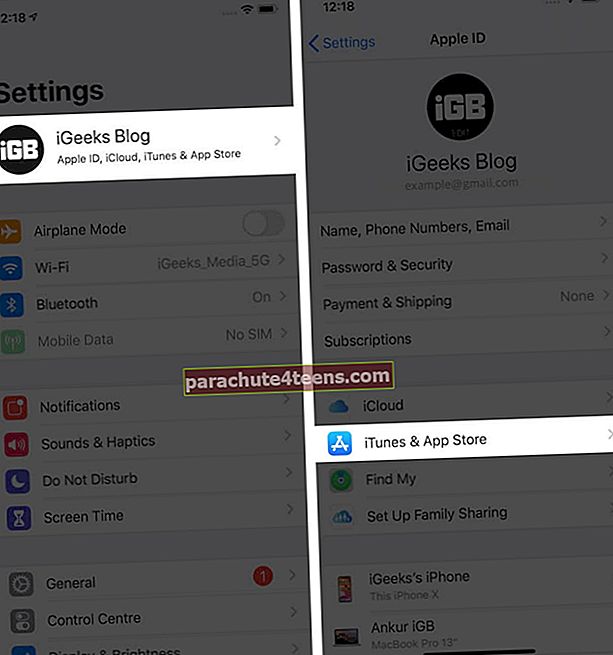
- Nhấn vào của bạn ID Apple → Xem địa chỉ Apple → xác nhận qua Face ID hoặc nhập mật khẩu Apple ID của bạn → cuộn xuống và chạm vào Đăng ký.
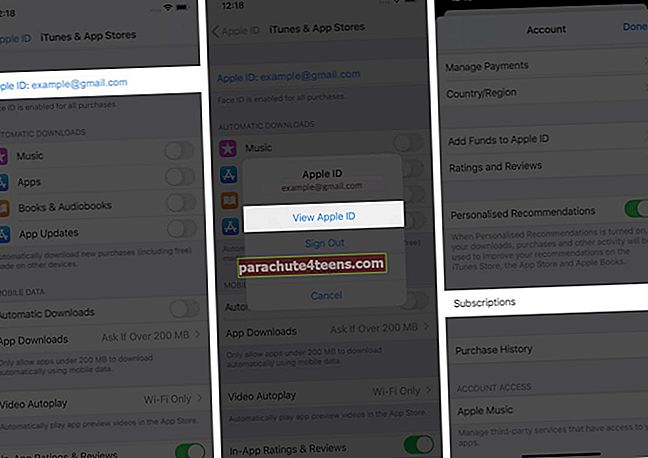
- Nhấn vào Đăng ký Apple Music. Trên màn hình tiếp theo, hãy nhấn vào Hủy đăng ký Và xác nhận.
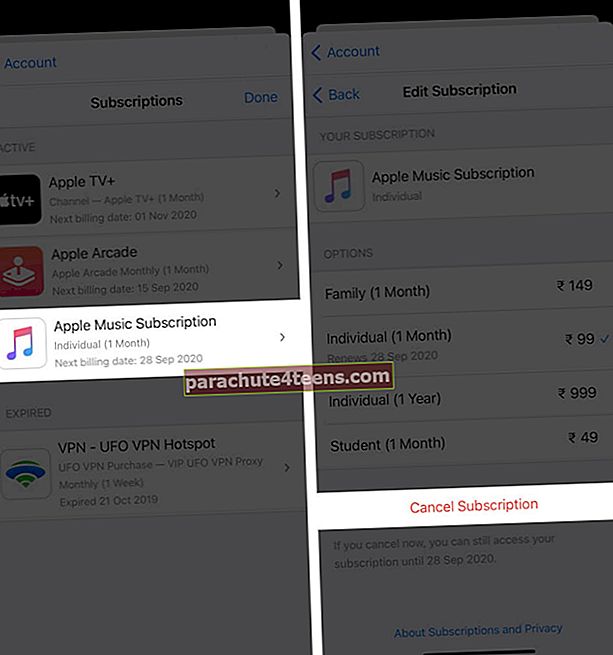
Hủy đăng ký Apple Music của bạn trên Apple Watch
- Nhấn Vương miện kỹ thuật số và nhấn vào Cửa hàng ứng dụng biểu tượng từ bong bóng ứng dụng.
- Cuộn xuống và nhấn vào Tài khoản.

- Gõ vào Đăng ký.
- Nhấn vào Apple Music đăng ký → cuộn xuống và chạm vào Hủy đăng ký.

Cách hủy đăng ký Apple Music của bạn trên máy Mac
- Bấm vào Logo của Apple → Cửa hàng ứng dụng.
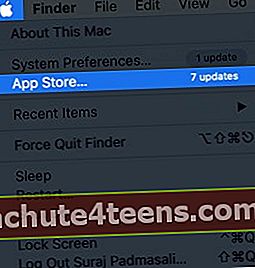
- Từ thanh menu trên cùng, nhấp vào Cửa hàng → Xem tài khoản của tôi → Xem thông tin. Đăng nhập, nếu được hỏi.
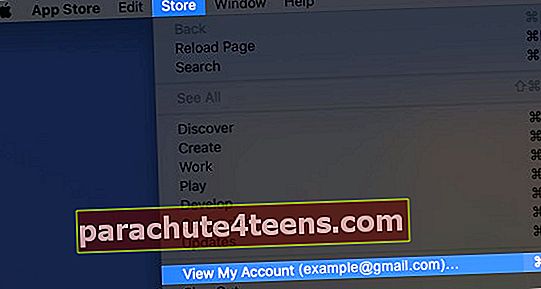
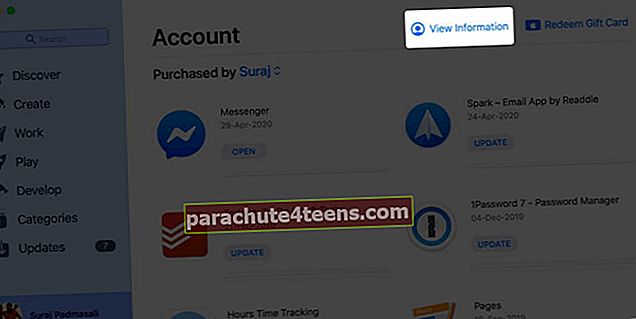
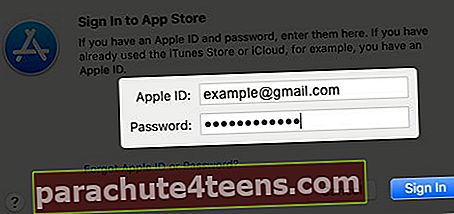
- Cuộn xuống và nhấp vào Quản lý bên cạnh Đăng ký.

- Bấm vào Biên tập bên cạnh Đăng ký Apple Music.
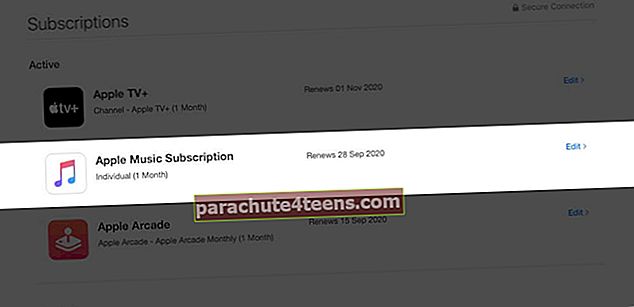
- Cuối cùng, nhấp vào Hủy đăng ký và xác nhận hành động.
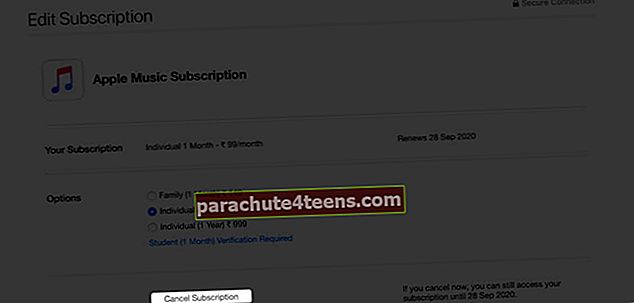
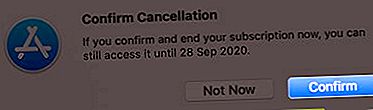
Nếu bạn muốn sử dụng ứng dụng Nhạc, ứng dụng TV hoặc iTunes, hãy mở ứng dụng mong muốn và từ thanh menu trên cùng, hãy nhấp vào Tài khoản → Xem tài khoản của tôi → Quản lý bên cạnh Đăng ký.
Cuối cùng, để hủy đăng ký khỏi Tùy chọn hệ thống của Mac, hãy nhấp vào ID Apple → Phương tiện & Mua hàng → Quản lý bên cạnh Đăng ký. Nó sẽ mở trang trong App Store.
Cách hủy đăng ký Apple Music trên Apple TV
Nếu bạn có Apple TV thế hệ thứ 4 trở lên (HD và 4K), bạn có thể sử dụng nó để hủy đăng ký của mình. Trên Apple TV thế hệ thứ 3 trở xuống, bạn không thể làm như vậy và phải sử dụng iPhone, iPad hoặc máy tính.
- Bên trong Cài đặt ứng dụng, chọn Người dùng & Tài khoảnvà chọn tài khoản của bạn.
- Lựa chọn Đăng ký.
- Chọn Apple Music và sau đó chọn Hủy đăng ký.
Hủy đăng ký Apple Music trên điện thoại Android
- Mở ứng dụng Apple Music và từ trên cùng bên phải, hãy nhấn vào nút menu → Tài khoản.
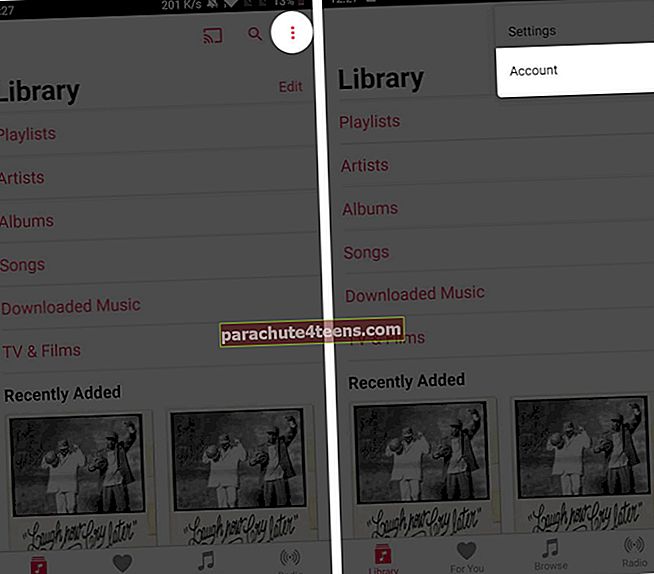
- Gõ vào Quản lý tư cách thành viên.
- Bạn sẽ thấy thông tin chi tiết về đăng ký Apple Music của mình. Gõ vào Hủy đăng ký.
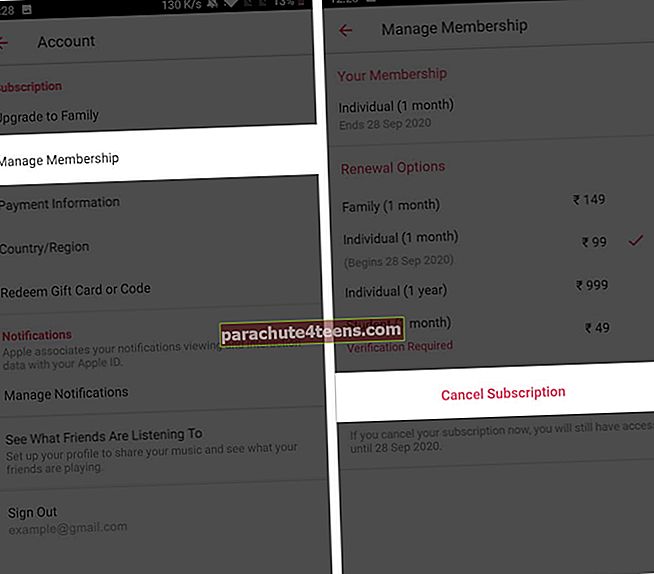
Cách Hủy đăng ký Apple Music bằng iTunes trên PC Windows
Các bước để hủy đăng ký qua PC gần giống với iTunes trên Mac.
- Mở iTunes. Nếu chưa có, bạn có thể tải xuống từ Microsoft Store hoặc trang web của Apple.
- Từ thanh menu trên cùng, nhấp vào Tài khoản → Xem tài khoản của tôi. Đăng nhập bằng ID Apple của bạn, nếu được yêu cầu.
- Bấm vào Xem tài khoản.
- Lựa chọn Quản lý, bên cạnh Đăng ký.
- Bấm vào Biên tập bên cạnh Apple Music và cuối cùng nhấp vào Hủy đăng ký.
Cách hủy đăng ký Apple Music qua trình duyệt web
- Truy cập music.apple.com bằng trình duyệt web. Bấm vào Đăng nhập từ góc trên cùng bên phải.
- Khi bạn đã đăng nhập, hãy nhấp vào Tài khoản nút & rarr; Cài đặt.

- Cuộn xuống dưới cùng và bên cạnh Đăng ký, hãy nhấp vào Quản lý.
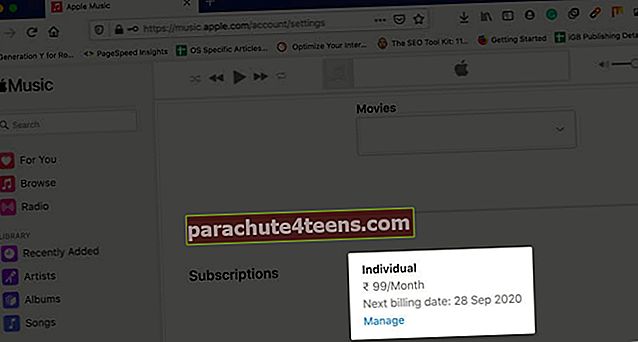
- Tiếp theo, nhấp vào Hủy đăng ký Và xác nhận.
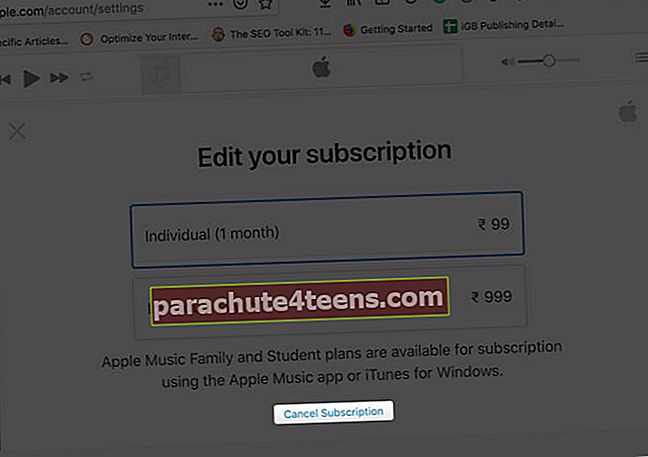
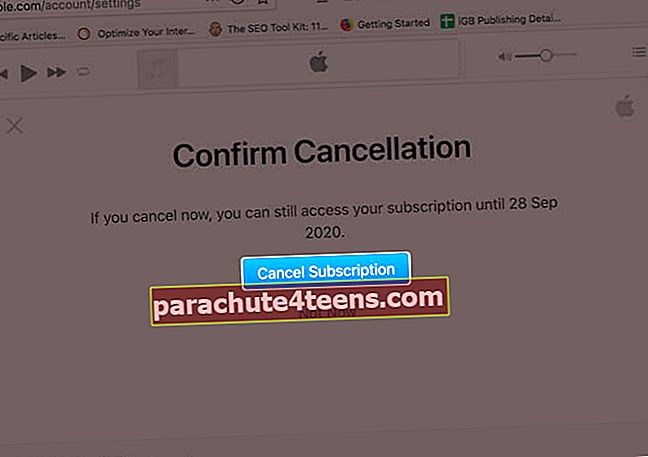
Điều gì sẽ xảy ra khi bạn hủy đăng ký?
- Bạn sẽ không thể nghe bất kỳ bản nhạc Apple Music nào, ngay cả những bản nhạc được tải xuống ngoại tuyến.
- Sau một thời gian (khoảng 30 ngày), tất cả danh sách phát bạn đã tạo và các bài hát bạn đã thêm, có thể bị xóa vĩnh viễn khỏi tài khoản của bạn.
- Sau khi hủy, bạn có thể sử dụng nó cho đến khi kết thúc thời hạn thanh toán của mình. Tuy nhiên, nếu đó là bản dùng thử miễn phí, bạn có thể mất quyền truy cập ngay lập tức.
- Bạn có thể tiếp tục nghe và tải xuống các bài hát và album bạn đã mua qua iTunes Store.
- Nếu bạn sử dụng Apple Music trên nhiều thiết bị, bạn chỉ cần hủy nó từ một thiết bị. Nó sẽ tự động bị xóa khỏi tất cả các thiết bị của bạn.
- Trừ khi bạn đăng ký riêng với iTunes Match, bạn không thể phát trực tuyến các bài hát mà bạn đã thêm (tải lên) vào Apple Music từ máy tính của mình (chẳng hạn như các bản nhạc cũ được trích xuất từ CD hoặc tải xuống ở nơi khác). Ghi chú: iTunes Match có sẵn miễn phí với đăng ký Apple Music.
Đang ký tắt
Đây là cách bạn có thể hủy đăng ký Apple Music. Bạn có đang muốn 'hủy tiết kiệm tiền' không? Bạn có muốn bỏ một số đăng ký khác không? Nếu có, đây là hướng dẫn nhanh của chúng tôi về cách hủy đăng ký Apple Arcade và đăng ký Netflix.
Bạn cũng có thể xem các bài viết liên quan:
- Cách xóa bài hát khỏi Apple Music
- Cách xóa / ẩn nhạc đã mua trên iPhone và iPad
- Tải nhạc từ Apple Music xuống iPhone
- Cách đăng ký Apple One trên iPhone và iPad